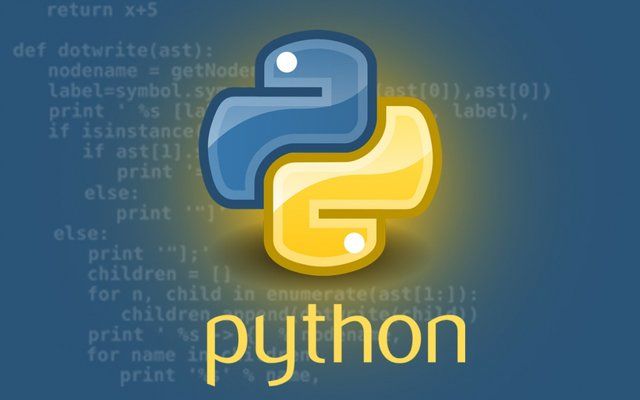Alhamdulillah di awal tahun 2024 ini akhirnya kesampaian juga nyobain Python di project nyata. Dulu cuma bisa baca-baca dan coba-coba. Tapi saya mungkin termasuk orang yang tidak bisa belajar optimal khususnya bahasa pemrograman tanpa mencobanya di pekerjaan nyata. Jadi tantangannya harus benar-benar nyata. Haha.
Nah, alhamdulillah kebetulan sekali dapet tugas baru di kantor buat bermain-main dengan ular besar ini. Salah satu tantangan kerja di startup ya gini, harus siap untuk multi role macam pesawat F-16. Tapi bagi saya ini tantangan yang menyenangkan.
Nah, sebagai pengguna Arch Linux(maksudnya terlanjur pake dan sayang kalo mau ganti. Xixixi), memang harus terbiasa dengan Pacman.
Jika cara yang umum dilakukan untuk menginstal atau memasang paket Python adalah dengan menggunakan pip misalnya
|
0 |
pip install nama_paket |
Tapi jika kalian lakukan ini di Arch Linux, nanti pasti akan muncul error seperti ini:
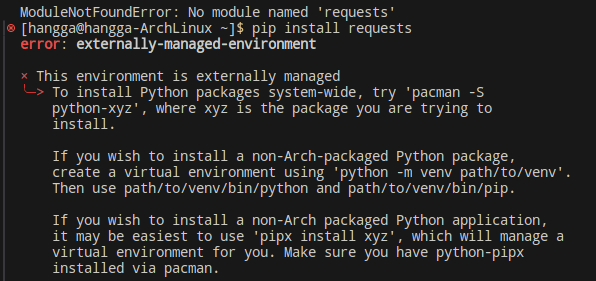
Disini awalnya saya mencoba menjalankan file Python yang membutuhkan modul bernama requests. Lalu saya coba install pake pip dan muncul error tersebut.
Nah, untungnya pesan error tersebut sekaligus ngasih solusi yaitu mau install system-wide pake pacman, mau install di venv (virtual environment) atau mau pake pipx.
Nah, saya milih system-wide artinya kita menginstal paket tersebut di Python yang ada di OS, sehingga paket tersebut dapat digunakan oleh semua program atau skrip Python di komputer. Jadi nanti ketika saya menjalankan script lain dan membutuhkan paket tersebut, saya tidak perlu menginstal lagi karena sudah ada.
1. Install system-wide
Cara install system-wide sebenarnya juga sudah ada di pesan error itu tadi:
|
0 |
sudo pacman -S python-namapaketnya |
Nah, langsung kita praktekkan untuk menginstall paket Beautifulsoup:
|
0 1 2 3 |
[hangga@hangga-ArchLinux ~]$ sudo pacman -S python-beautifulsoup4 [sudo] password for hangga: resolving dependencies... looking for conflicting packages... |
Nanti akan lanjut seperti ini. Ada pesan tentang dependensi yang harus include beserta ukurannya. Kita pilih [y] saja.
|
0 1 2 3 4 5 6 7 8 9 10 11 12 13 14 15 16 17 18 19 20 21 22 23 |
Packages (2) python-soupsieve-2.5-1 python-beautifulsoup4-4.12.2-1 Total Download Size: 0,35 MiB Total Installed Size: 2,13 MiB :: Proceed with installation? [Y/n] y :: Retrieving packages... python-soupsieve... 86,3 KiB 84,6 KiB/s 00:01 [######################] 100% python-beautiful... 271,9 KiB 192 KiB/s 00:01 [######################] 100% Total (2/2) 358,2 KiB 213 KiB/s 00:02 [######################] 100% (2/2) checking keys in keyring [######################] 100% (2/2) checking package integrity [######################] 100% (2/2) loading package files [######################] 100% (2/2) checking for file conflicts [######################] 100% :: Processing package changes... (1/2) installing python-soupsieve [######################] 100% (2/2) installing python-beautifulsoup4 [######################] 100% Optional dependencies for python-beautifulsoup4 python-chardet: to autodetect character encodings python-lxml: alternative HTML parser python-html5lib: alternative HTML parser :: Running post-transaction hooks... (1/1) Arming ConditionNeedsUpdate... [hangga@hangga-ArchLinux ~]$ |
2. Install di Virtual Environment
Jika kita ingin menginstall paket di virtual environment, maka kita bisa pake cara berikut ini:
|
0 |
python -m venv path/to/venv |
Keuntungan cara ini, kita bisa mengelola dependensi proyek dan menginstal paket Python tanpa mengubah instalasi global Python di OS. Virtual environment sangat berguna untuk menghindari konflik versi antar proyek dan memastikan kebersihan dan portabilitas kode.
Selain itu, sebenarnya masih ada satu cara lagi yaitu menggunakan pipx. Tapi tidak untuk dibahas kali ini karena saya sendiri belum pernah menggunakannya.
Sekian, Barangkali bermanfaat.
Terimakasih.